Win10如何使用PowerShell批量解除被鎖定下載的文件?
Win10如何使用PowerShell批量解除被鎖定下載的文件?相信大家在網上下載文件時都有遇到這樣一種情況,就是下載的文件不能直接打開,在打開時系統會提示“網絡的文件可能會危害計算機”,既然我們選擇了下載該文件,肯定是信任該文件的,所以該提示顯得就很多余了,那么我們要如何解除文件鎖定呢?下面小編教大家使用PowerShell來批量解除被鎖定下載的文件。

圖1:打開網絡下載的文件時的安全警告
原因分析:
為什么會彈出這個安全警告對話框呢?這個對話框其實是微軟的附件管理器在作怪,附件管理器又是什么呢?附件管理器是用來防范不安全的文件的,這些不安全的文件可能是隨電子郵件接收的,也可能是來自網絡。如果附件管理器識別出某個附件可能不安全,它就會阻止你打開該文件,或者在你打開該文件之前給予警告。
附件管理器把文件按照風險的大小分為三個等級,分別是高風險文件、中等風險文件和低風險文件。如果附件管理器認為文件可能具有高風險,那么Windows將阻止用戶訪問該文件,如果文件可能是中等風險,那么Windows將在訪問文件之前提示用戶,可能具有低風險的文件,Windows既不會阻止用戶訪問,也不會提示用戶。
可能具有高風險的文件有以下一些類型:
.ade、.adp、.app、.asp、.bas、.bat、.cer、.chm、.cmd、.com、.cpl、.crt、.csh、.exe、.fxp、.hlp、.hta、.inf、.ins、.isp、.its、.js、.jse、.ksh、.lnk、.mad、.maf、.mag、.mam、.maq、.mar、.mas、.mat、.mau、.mav、.maw、.mda、.mdb、.mde、.mdt、.mdw、.mdz、.msc、.msi、.msp、.mst、.ops、.pcd、.pif、.prf、.prg、.pst、.reg、.scf、.scr、.sct、.shb、.shs、.tmp、.url、.vb、.vbe、.vbs、.vsmacros、.vss、.vst、.vsw、.ws、.wsc、.wsf、.wsh等等。
可以看出,可能具有高風險的文件幾乎都是能直接執行的文件,如腳本文件、可執行文件、可執行的配置文件、注冊表腳本文件等,這些文件如果具有惡意內容,對Windows的危害是可大可小的,在判斷這些文件是否有害時一定要小心,如果不小心執行了,也許會讓人后悔一輩子。
可能具有低風險的文件有這些類型:
.bmp、.dib、.emf、.gif、.ico、.jfif、.jpg、.jpe、.jpeg、.png、.tif、.tiff、.wmf等。
這些文件幾乎都是圖形文件,含有惡意代碼的可能性比較小,通常直接打開是沒有什么問題的。要注意打開這些文件的程序,由于上面這個文件類型都只是文件的擴展名,具體文件內部有什么內容,我們不打開是無從得知的,圖片查看器一類的程序幾乎不可能執行文件內部可能的惡意代碼,但是如果用其它程序打開,這就說不準了,所以盡量使用專門處理這些文件類型的程序打開這些文件,否則后果無法預料。
除開可能具有高風險的文件類型和可能具有低風險的文件類型,剩下的都是中等風險的文件,以文本文件居多,也有Windows無法識別的文件類型,與低風險文件相同,只有使用記事本打開這些文件類型時,附件管理器才將這些文件類型標記為低風險。
了解完附件管理器的相關知識,接下來我們可以處理這些被附件管理器標記的文件。有兩個選擇,如果你認為這個文件不安全,那么你可以直接刪除這個文件,另外去找一個安全的文件。如果你信任這個文件,那么可以直接在安全警告對話框中單擊【打開】按鈕,使用這個文件。由于沒有把文件標記去除,所以程序打開這些文件后有可能不能正常工作,比如我打開了剛下載的.CHM文件,程序就沒有把這個.CHM文件正確的顯示出來,內容顯示一片空白,這令人非常苦惱。
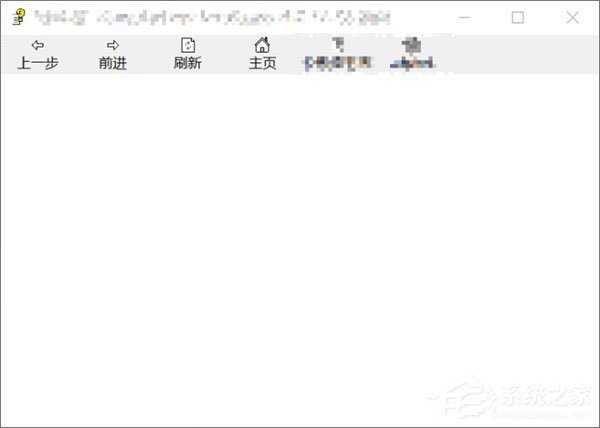
圖2:打開未解鎖的.CHM文件一片空白
Win10使用PowerShell批量解除被鎖定下載文件的方法:
1、好在解除掉附件管理器的鎖定后文件就能正常工作了,方法非常簡單,在文件上右鍵,單擊【屬性】菜單,會彈出如下圖3一樣的對話框,在最后的安全一行就有解除文件鎖定的選項,只要勾選【解除鎖定】前面的方框就可以了,之后單擊確定,文件就已經解鎖了,再次打開文件就能正確訪問了。
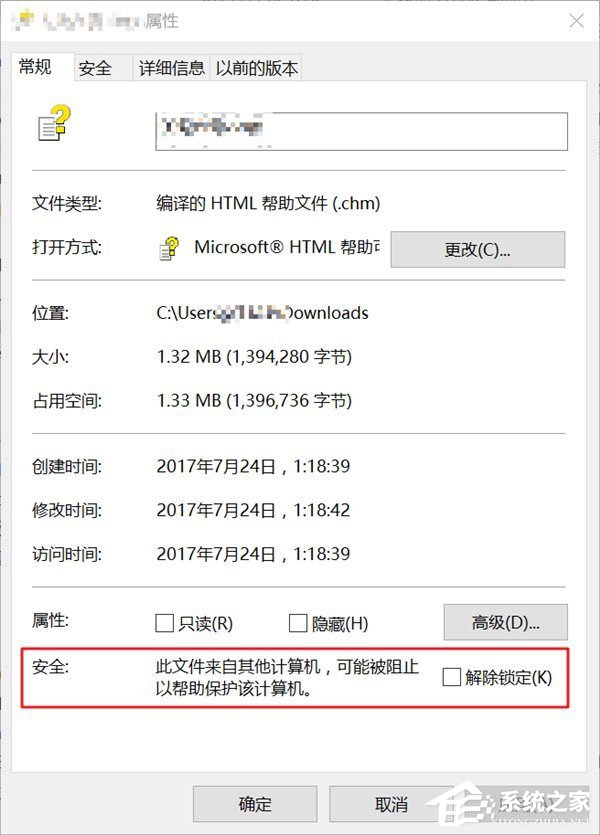
圖3:屬性對話框中的解除鎖定選項
2、如果被附件管理器鎖定的文件非常多的話,使用上面屬性的方法就非常麻煩了,需要不停的打開屬性對話框,解除鎖定后再關閉對話框。以前不知道PowerShell可以批量解鎖被附件管理器鎖定的文件,對每個文件我都是手動解鎖,非常的累人,在知道了PowerShell之后,解鎖被鎖定的文件非常輕松,一行命令就搞定了。
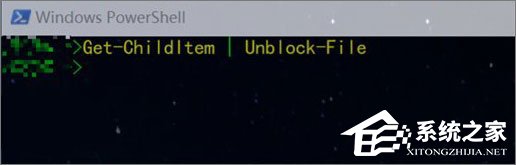
圖4:使用PowerShell批量解除鎖定下載的文件
3、在需要解鎖的文件所在的文件夾中空白處,按住Shift然后單擊右鍵,在彈出的右鍵菜單中,選擇“在此處打開PowerShell窗口”,如圖5所示,輸入Get-ChildItem | Unblock-File,然后一個回車,這個文件夾中的所有被鎖定的文件都解鎖了,可以無阻礙的打開了。
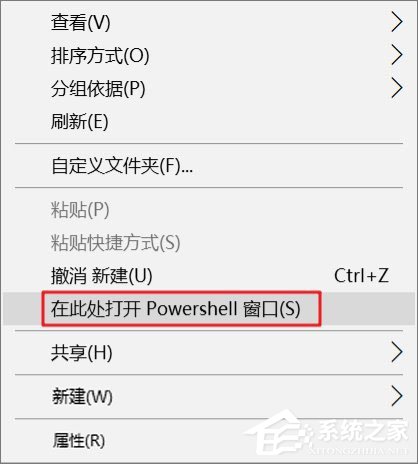
圖5:右鍵打開PowerShell窗口
關于Win10使用PowerShell來批量解除被鎖定下載文件的方法就給大家分享到這里了,有碰到此困擾的伙伴,可以按照小編描述的方法來解除文件鎖定。
相關文章:
1. 如何安裝win10和win11雙系統?win10和win11雙系統安裝詳細教程2. freebsd 服務器 ARP綁定腳本3. 錄屏怎么保存gif動圖? UOS錄屏生成Gif動畫的技巧4. Thinkpad e580筆記本怎么繞過TPM2.0安裝Win11系統?5. 通過注冊表修改硬件加速(關閉與打開硬件加速)6. CentOS上的安全防護軟件Selinux詳解7. 中興新支點操作系統全面支持龍芯3A3000 附新特性8. 通過修改注冊表來提高系統的穩定安全讓計算機堅強起來9. Debian11怎么結束進程? Debian殺死進程的技巧10. 華為筆記本如何重裝系統win10?華為筆記本重裝Win10系統步驟教程

 網公網安備
網公網安備